Photoshopで魔法みたいな見た目を作りたいな♪
という方へ。
この記事では
について解説していきます。
この記事を読めば、誰でも簡単にPhotoshopで躍動感のある魔法の輪っかエフェクトを作ることができるようになります。
プロフィール

『やすり』
2016年に飼っていたペットの写真加工がキッカケで画像合成を始めるも、GIMPで思うように好きな表現ができずモヤモヤ・・。書籍・動画・さまざまな情報をあさって試行錯誤し、今では満足のいく合成アートを作れるようになった。誰でも楽しく画像合成にチャレンジできるように、7年以上の独学で培ったオリジナリティのあるノウハウを発信中!
【2020年】合同展示会 出展(横浜 AAAギャラリー)
何気ない写真でも、魔法のエフェクトを追加するだけで劇的に魅力的な見た目の画像に変わります!
今回はPhotoshopの初心者さんのために、なるべく丁寧に魔法の輪っかエフェクトを作る方法をご紹介します。
実際に手を動かしながら、練習してみてくださいね♪
【Photoshop合成】使用する素材の紹介

では、今回の魔法エフェクトを作るために必要な写真素材をご紹介していきます。
ダウンロード先のリンクを貼っておきますので、良ければ同じ素材を手元に用意して、同じように練習してみてくださいね♪
魔法エフェクトの写真素材

メインとなる魔法の輪っかエフェクトの写真素材はこちらです。
ストックフォトの unsplash というサイトで無料でダウンロードできます。
unsplashには、このようなクオリティの高い無料素材がたくさんあるので、合成アートを作るうえでとってもありがたいサイトです。
ちなみに、「light」と検索したら こんな感じの画像がたくさん見つかりますよ!
浮かせる物体の写真素材
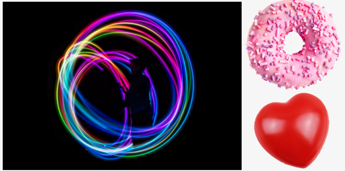
浮かせる物体については、別に何でも大丈夫なんですが、今回はドーナツとチョコレートを例に出します。
Adobe Stock というフォトストックサービスから無料で手に入れられます。
※チョコレートが、僕が持っている素材と全く同じものを見つけられませんでした・・・
似たような写真で、背景から切り取りやすそうなものをダウンロード先として指定しました。ご自身で背景を透過させたものを使用してみてください。
背景の写真素材
背景に使う素材こそ、本当に何でも大丈夫です。
ただ、魔法エフェクトを見やすくするために、明るすぎない背景の写真がオススメです。
僕が使用したのは、この背景素材です。

何となく、神秘的な写真で魔法エフェクトと雰囲気が合うかなぁと。
また、全体的に暗めの写真なので、あとで作成する魔法エフェクトが見やすいはずです。
この写真素材も Adobe Stock から手に入れました。
Adobe Stock もクオリティの高い写真ばかりで驚きです。
有料サービスだと思われているかもしれませんが、無料でダウンロードできる写真素材もたくさんありますよ。
【Photoshop合成】魔法の輪っかエフェクトを作る手順
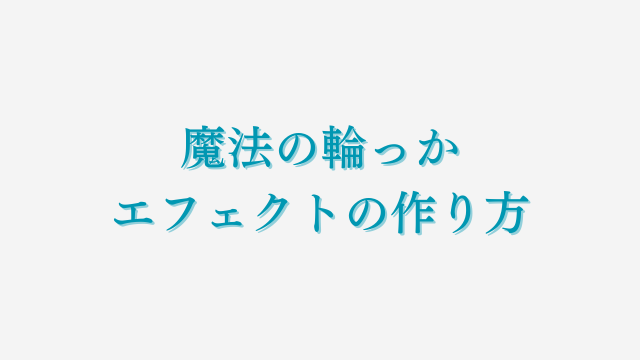
では、ここから実際に魔法エフェクトを作る方法を解説していきます。
合成の手順① エフェクトの描画モードを「スクリーン」にする
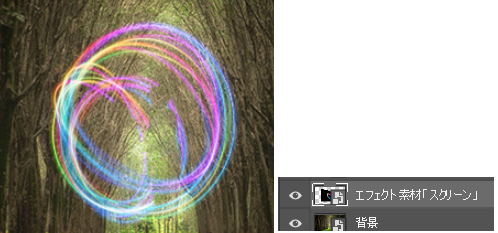
まずは背景素材の上にエフェクト素材を配置して、描画モードを「スクリーン」に設定しましょう。
この時点で、結構いい感じに魔法エフェクトになってますね!
合成の手順② エフェクトを自由変形で躍動感をだす

次に、エフェクトに躍動感を出すために、素材を「自由変形」していきます。
ショートカットキー【Ctrl + T】で自由変形ツールを起動します。

右上の■マークをドラッグして、お好みの遠近感を付けてみてくださいね。
このひと手間だけで、結構エフェクトに躍動感を感じられるようになったのではないでしょうか!?
こんな感じで「自由変形」は素材を変形させるのにとっても便利です!
合成の手順③ 浮かせる物体を「ぼかし(移動)」で躍動感を出す
まずは浮かせる物体を配置する
まずは魔法によって浮いている物体を配置していきます。
今回は「ドーナツ」と「チョコレート」を配置してみましょう。

配置する場所はお好みでOKです。
僕は手前のほうに配置してみました。
ぼかし(移動)で躍動感を出す
次に「ぼかし(移動)」をかけていきます。
浮かせたい物体ひとつずつに適用していきます。
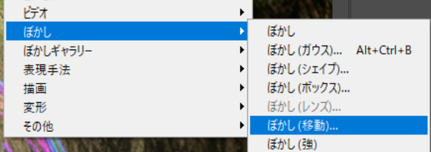
好きな物体を選択した状態で「フィルター」>「ぼかし」>「ぼかし(移動)」を選択します。
「ぼかし(移動)」を起動すると、こんな画面になります。
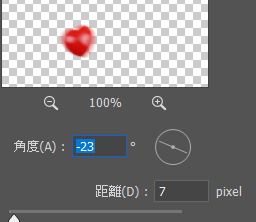
この画面で、「角度」というのが、ぼかしがかかる方向を決めます。
ハンドルみたいなマークをマウスでクリック&ドラッグして編集することもできます。
「距離」の数値で、どれくらいぼかすのかを決定します。
角度は、エフェクトの円の向きに合わせるとGood♪
こうすることで、浮いた物体がエフェクトの円の動きに合わせて回っている雰囲気になります。
躍動感UP!これで完成です♪

【Photoshop合成】魔法の輪っかエフェクトを作るときの注意点

今回ご紹介したエフェクトの円を作る際に、気を付けたいことがありますので、お伝えしておきますね。
エフェクトは背景が真っ黒の写真素材を選ぶ
魔法エフェクトに使用する写真素材は、「背景が真っ黒のもの」を選ぶようにしましょう。
この理由は、描画モードを「スクリーン」にしたときに、背景が真っ黒じゃないと色が残ってしまうからです。
試しに、背景が真っ黒じゃないエフェクト素材を使うとどうなるのかという例を提示しますね。

分かりやすいように、さっきと同じ背景素材を使います。
描画モードを「スクリーン」にすると、こんな感じ↓

真っ黒じゃないと、色が残ってしまうので、写真のフチまでしっかりと残ってしまい不自然な結果に・・・
ですので、エフェクトに使用する写真素材は、なるべく真っ黒背景の素材を用意しましょう。
この素材でも「トーンカーブ」で調整することでなじませることは可能ですが・・・
解説するには少し長くなりそうなので、「トーンカーブ」を使った調整方法については別の記事にまとめたいと思います。
浮かせる物体の「ぼかし(移動)」はほどほどに
魔法エフェクト自体には関係がない注意点ですが、浮かせる物体に適用する「ぼかし(移動)」のぼかし具合はほどほどにしておきましょう。
ちょうど良い加減でぼかせば、躍動感を感じられます。
ただ、ぼかしすぎると、もはや物体が何なのか分からなくなってしまいます。

躍動感を求めるあまり、ついついぼかしすぎてしまうことってあります(笑)
でも、どんな物体が浮いているのか分からないと、合成アートを見た人に「何を見せたいのか」伝わらないので気を付けましょう。
【Photoshop合成】魔法の輪っかエフェクトを作る方法(まとめ)
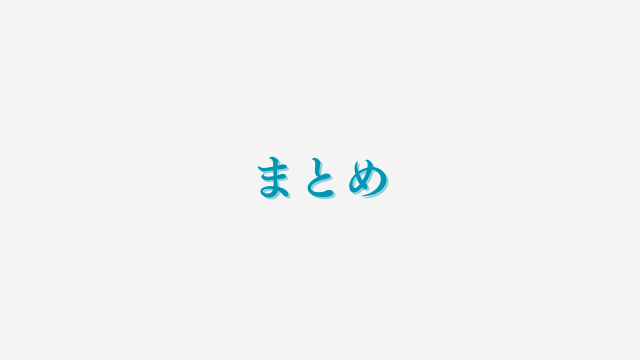
以上、Photoshop合成で躍動感のある魔法の輪っかエフェクトを作る方法についてでした!
真っ黒の背景色の素材を「スクリーン」モードでエフェクトにするという手法は、とてもメジャーで重要な手段です。
ぜひ練習して自分のものにしてくださいね。
もっと良い見せ方などがあったら、ぜひコメントなどで教えてください!
Photoshopはとっても高機能で、初心者さんにとっては何から勉強すればいいのか悩ましいと思います。
僕としては、Photoshopの解説本を1冊購入して、前からひとつずつ練習していくのがオススメです♪
解説本はたいてい、練習に使うためのデータもダウンロードできるようになっていますので!
僕も解説本を何冊も読んで練習してきましたが、特に気に入っているのがこちらです↓
Photoshopでできる編集について、幅広くバランス良く解説してくれているので、初心者さんの最初の1冊として最適だと思います♪
ぜひ、お試しください♪
皆さんと合成アートの楽しさをシェアできれば幸いです。
それでは!

